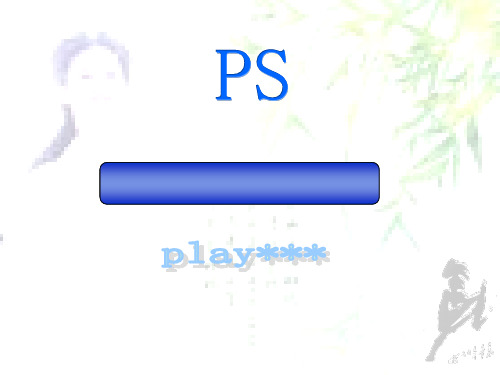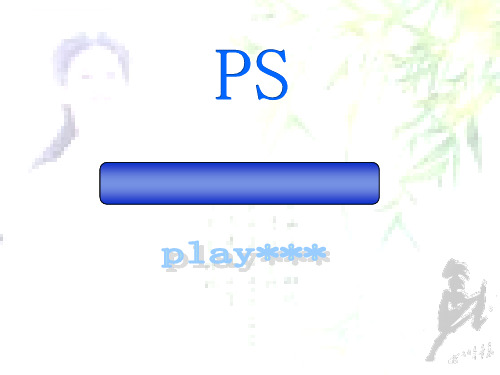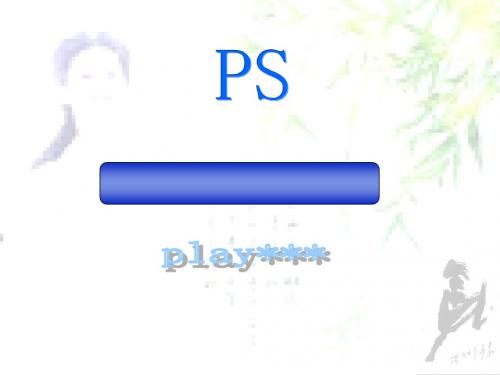偶更适合测量非水平之间的夹角
测量记录面板的启动
单击“窗口”菜单----然后选择“测量记录”选项 按住shift可以测量出水平、垂直或45°角的倍数
的直线
123计数工具
马成功的ps教案,本教案为 北京新海淀计算机学校马成功 老师的原创教案,请勿在未经允许的情况下随意的传播、 拷贝、更不能用于商业用途,否则本人有权利通过法律途径解决纠纷
标尺参考线颜色及样式的设置
双击参考线的适当位置可以打开“参考线、 网格和切片”[Ctrl+K, 然后再按Ctrl+8]对话 框,在此可以改变参考线的颜色和虚实。
标尺参考线位置的移动
用鼠标拖拉需要改变位置的参考线,即可 拖拉到需要的位置。
参考线的锁定和解锁
如果我们不想移动参考线,可以把参考线 锁定起来;当需要移动时我们可以解锁参 考线。
当我们想使画布内的对象对齐时,往往并 不能很顺利及准确无误的对齐对象,这时 我们可以采用以下方法对齐对象。
智能参考线认识及添加
智能参考线的主要功能: 在对齐图像时在图像的边框处会出现参考线,以方便的对 齐目标,ps默认该功能是关闭的;
智能参考线的显示(其实就是激活) 单击”视图”菜单---显示---智能参考线;
新建参考线时如果按住alt键可把水平的或垂直的 参考线转换为垂直或水平的参考线。
按下Alt键,点击当前已经建立的垂直的水平线就 能够将其改变为一条水平的参考线,反之亦然。
标尺参考线的编辑
参考线颜色及样式的设置 标尺参考线位置的移动 参考线的锁定和解锁 参考线的显示和隐藏 参考线的清除
一幅画布内最多可以添加吸取4个取样点
测量
有时在作图时需要测量以下图形的尺寸,如果 我们只是测量水平或垂直的图像的尺寸,我们 可以通过信息面板查看即可;